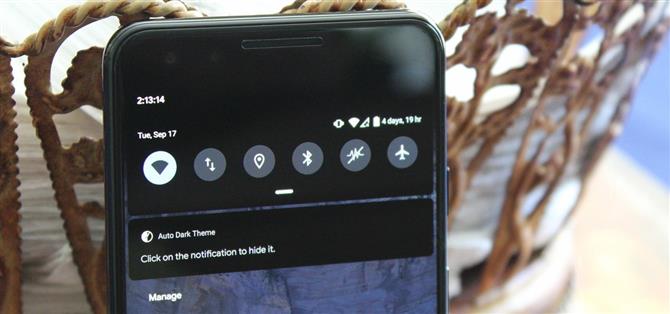De nieuwe donkere modus van Android 10 is een plezier om te aanschouwen voor oude gebruikers. Sinds OLED-panelen wijdverspreid werden, hebben we gesmoord om deze functie. Maar nu we het hebben, is er een nieuw probleem: het wordt niet automatisch ingeschakeld op basis van het tijdstip van de dag. Gelukkig kan een eenvoudige app de donkere modus in een echte nachtmodus veranderen.
Apple heeft in iOS 13 een instelling toegevoegd die het nieuwe donkere thema van de iPhone na zonsondergang inschakelt en vervolgens het lichte thema bij zonsopgang inschakelt – dus waarom niet Google? Als u normaal de voorkeur geeft aan de uitstraling van de lichtmodus, maar de donkere modus gebruikt om uw ogen ’s nachts te redden, zou een dergelijke instelling ideaal zijn. Met deze nieuwe app kun je dat eindelijk krijgen.
Voorwaarden
- Android 10 of hoger
- Windows-, Mac- of Linux-computer
- USB-gegevenskabel
Stap 1: Installeer automatisch donker thema voor Android 10
Ga eerst naar de Play Store om Automatic Dark Theme voor Android 10 te downloaden en te installeren. Het is een gratis app die je kunt vinden door op de onderstaande link te tikken vanaf je Android 10-apparaat.
- Play Store-link: automatisch donker thema voor Android 10 (gratis)

Stap 2: Installeer ADB op uw computer
Om van deze functie te profiteren, moet u een enkele ADB-opdracht van uw computer naar uw telefoon verzenden. Het maakt niet uit welk besturingssysteem u hebt, u kunt ADB-opdrachten verzenden op Windows, Mac en Linux.
Als u ADB nog niet op uw computer hebt ingesteld, volgt u onze onderstaande gids om zowel uw smartphone als uw computer gereed te maken. Als u klaar bent, keert u terug naar deze pagina en gaat u verder met stap 3.
- Mis het niet: ADB-opdrachten verzenden naar uw Android-smartphone
Stap 3: Open een opdrachtvenster in de juiste map
Nadat u ADB op uw computer hebt geïnstalleerd, moet u de opdrachtprompt (Windows) of Terminal (macOS of Linux) openen en naar de juiste map leiden waar het de ADB-opdrachten die u verzendt kan begrijpen.
De prompt is hetzelfde op alle drie besturingssystemen. Voer het volgende in:
CD
Tik daarna eenmaal op de spatiebalk en sleep de map platform-tools van stap 2 naar het opdrachtpromptvenster. Hierdoor wordt de terminal uitgevoerd in de map waarin alle benodigde ADB-bestanden zijn opgeslagen, zodat u klaar bent om de opdracht te verzenden.
Stap 4: Verzend het commando
Nu u zich in de juiste map bevindt, voert u de volgende opdracht in een opdrachtprompt of een terminal in:
adb shell pm grant com.cannic.apps.automaticdarktheme android.permission.WRITE_SECURE_SETTINGS
Als u macOS of Linux gebruikt, moet u de regel beginnen met “./” zodat deze begint met “./adb shell” in plaats van “adb shell”. De rest van de code is hetzelfde.
Bij correcte invoer zal Command Prompt of Terminal u naar een nieuwe regel leiden alsof er niets is gebeurd. Open de app op uw smartphone en selecteer “Toestemming controleren”, waarmee u naar een hoofdpagina van de app wordt geleid.
Stap 5: Schakel de automatische nachtmodus in
Selecteer nu in de app Automatic Dark Theme op uw telefoon de schakelaar naast “Inschakelen” om de functie in te schakelen. De functie is nu actief. U kunt de tijd aanpassen waarop het donkere thema begint door “Donker thema inschakelen bij” te selecteren en een nieuwe tijd te kiezen. “Lichtthema inschakelen bij” wordt aangepast wanneer het donkere thema wordt uitgeschakeld en het lichte thema wordt ingeschakeld.
 Afbeelding door Jon Knight / Android How
Afbeelding door Jon Knight / Android How